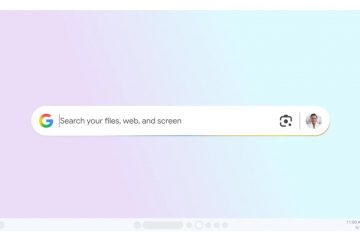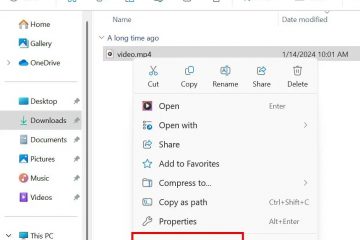Maaari kang kumonekta sa isang WiFi network kahit na ito ay nakatago. Gagabayan ka ng tutorial na ito sa pagkonekta sa isang nakatagong WiFi network sa Windows.
Saan ka man naroroon, ang mga WiFi network ay sagana sa mga araw na ito. Mga indibidwal man o organisasyon, gumagamit ng WiFi ang mga tao para kumonekta sa internet at lokal na network. Isa sa mga dahilan ay ang WiFi ay wireless. Dahil dito, pinapadali nitong kumonekta sa isang network. Hindi pa banggitin, halos lahat ng telepono at laptop ay may WiFi na nakapaloob dito.
Dahil napakadaling umangkop sa WiFi, dapat mong protektahan at i-secure ang network upang walang sinuman ang makakuha ng hindi awtorisadong pag-access dito. Ang pagtatago ng WiFi network ay isang ganoong pananggalang.
Kapag nakatago ang isang WiFi network, hihinto ang network device sa pagbo-broadcast ng SSID (Service Set Identifier). Hindi matukoy at mailista ng Windows ang isang WiFi network sa available na listahan ng mga WiFi network sa taskbar o sa mga setting nang walang SSID.
Ang magandang balita ay maaari ka pa ring kumonekta sa WiFi network, kahit na ito ay nakatago. Ipinapaliwanag ng artikulong ito kung paano kumonekta sa isang nakatagong WiFi network sa Windows 10 at 11.
Talaan ng nilalaman:
Mga Kinakailangan
Kailangan mo ng tatlong bagay upang kumonekta sa isang nakatagong WiFi network.
SSID ng WiFi network na gusto mong kumonekta. Ang password ng WiFi network. Uri ng pag-encrypt na ginagamit upang protektahan ang WiFi network.
Kapag mayroon ka lahat ng tatlong detalye, sundin ang mga hakbang sa ibaba.
Ano ang SSID
SSID, na kilala rin bilang Service Set Identifier, ay walang iba kundi ang pangalan ng WiFi network. Ito ang pangalan na lumalabas sa listahan ng WiFi network sa Windows. Awtomatikong ibino-broadcast ng iyong network device ang SSID upang matukoy at mailista ito ng mga kalapit na device bilang available na WiFi network.
Sa pangkalahatan, awtomatikong nagtatakda ng random SSID ang mga manufacturer ng network device. Gayunpaman, maaari mong baguhin ang SSID sa ilang mga pag-click lamang mula sa pahina ng administrator ng device ng network.
Paano hanapin ang SSID ng WiFi
Kung nakatago ang SSDI, hindi ito makikita kapag nag-scan ka para sa mga available na WiFi network. Gayunpaman, kung mayroon kang access sa WiFi router, maaari kang mag-log in dito at pumunta sa pahina ng admin ng WiFi upang mahanap ang SSID. Kung wala kang mga pribilehiyo ng admin, tanungin ang iyong network administrator tungkol sa SSID.
Halimbawa, kung itinago ng iyong kaibigan, kasamahan, pamilya, o organisasyon ang kanilang WiFi SSID, maaari mong hilingin sa kanila na kunin ang SSID.
Dapat alam mo na ang SSID para kumonekta sa isang nakatagong WiFi network.
Kumonekta sa isang nakatagong WiFi network sa Windows
Sundin ang mga hakbang na ito para kumonekta sa isang lihim na WiFi network sa Windows.
Buksan ang Mga Setting app. Piliin ang “Network at Internet“sa sidebar. Pumunta sa “Wi-Fi “na pahina. Mag-click sa”Pamahalaan ang mga kilalang network.”Pindutin ang button na”Magdagdag ng network“. I-type ang SSDI sa”Pangalan ng network.”strong>”field.Pumili ng uri ng pag-encrypt mula sa dropdown na”Uri ng seguridad.”I-type ang WiFi password. Piliin ang checkbox na”Awtomatikong kumonekta.”Piliin ang checkbox na “Kumonekta kahit na hindi nagbo-broadcast ang network na ito.”I-click ang “I-save“button. Sa gayon, ang Windows ay dapat na awtomatikong kunekta sa nakatagong WiFi network.
Mga hakbang na may higit pang mga detalye:
Una, gamitin ang”Start + I”na keyboard shortcut upang ilunsad ang app na Mga Setting. Pagkatapos itong buksan, i-click ang opsyong “Network at Internet”sa sidebar.
Susunod, mag-navigate sa “WiFi-> Pamahalaan ang mga kilalang network.”

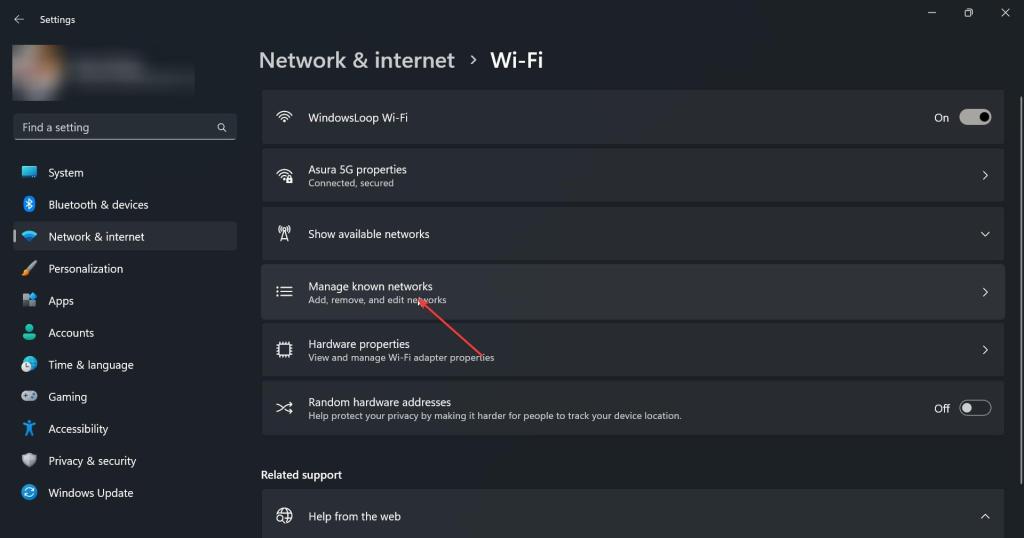
Ito ang pahina kung saan inilista ng Windows ang lahat ng WiFi network na alam nito. Dahil nakatago ang WiFi network na gusto naming kumonekta, piliin ang “Magdagdag ng network.”

I-type ang SSDI (pangalan ng network) sa field na”Pangalan ng network.”Pagkatapos nito, piliin ang”Uri ng seguridad.”Karamihan sa mga modernong WiFi network ay gumagamit ng”WPA2-Personal AES”na pag-encrypt.
Pagkatapos nito, i-type ang password ng WiFi sa field na”Security key.”
Piliin ang mga checkbox na”Awtomatikong kumonekta”at”Kumonekta kahit na hindi nagbo-broadcast ang network na ito.”Tinitiyak ng dalawang opsyong ito na awtomatikong kumonekta ang Windows sa network, kahit na nakatago.
Sa wakas, i-click ang”I-save”button.
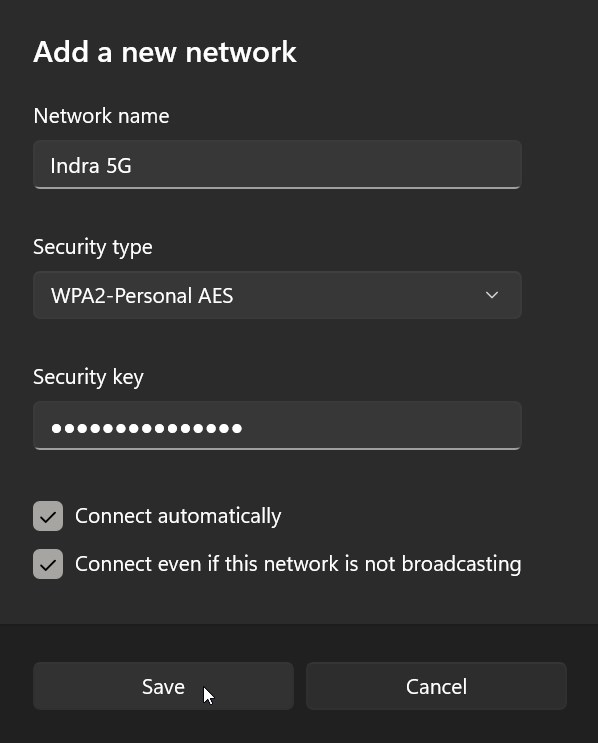
Sa sandaling i-click mo ang button, ang Windows ay i-save ang mga detalye ng WiFi at subukang kumonekta dito. Kung tama ang SSID, uri ng pag-encrypt, at password at available ang network, kokonekta agad ang Windows dito.
—
Iyon na. Napakasimpleng kumonekta sa isang nakatagong WiFi network sa Windows.
Sana nakatulong sa iyo ang simple at madaling gabay na ito sa Windows.
Kung natigil ka o nangangailangan ng tulong , magpadala ng email, at susubukan kong tumulong hangga’t maaari.